6 Möglichkeiten zum Einrichten einer Test-Site für WordPress-Staging
Wenn Sie planen, das Theme auf Ihrer WordPress-Site zu aktualisieren, Plugins hinzuzufügen oder die Richtung radikal zu ändern, ist es klug, einige Zeit damit zu verbringen, es zu testen, bevor die Änderungen live gehen.
Dies ist jedoch leichter gesagt als getan. WordPress bietet keine integrierten Staging-Funktionen zum Testen und Bewerten von Änderungen, die Sie vornehmen. Alles, was Sie tun, wird gespeichert und live geschaltet, was nicht perfekt ist.
Die Antwort ist, eine Staging-Umgebung zu schaffen. Hier sind sechs Möglichkeiten, wie Sie geplante Änderungen an einer WordPress-Site testen können, bevor sie live gehen.
Was ist eine WordPress-Staging-Site?
Das Einrichten einer WordPress-Testseite ist nicht unmöglich,
- Staging-Tools für Webhosts
- Testen Sie Änderungen in WordPress mit einem Staging-Plugin
- Kopieren Sie die Site manuell in eine Subdomain
- Installiere WordPress auf deinem Computer und teste dort
- Erstellen Sie eine Staging-Site auf einem virtuellen Server
- Erstellen Sie einen WordPress-Testserver mit einem alten oder billigen Computer
Um die besten Ergebnisse zu erzielen, können die an Ihrer WordPress-Staging-Site vorgenommenen Änderungen nach dem Testen einfach auf die Live-Umgebung angewendet werden. Dies kann durch Anklicken einer Schaltfläche (bei Staging-Plugins), durch Wiederholen der Konfiguration auf der Live-Site oder durch umfassendes Kopieren und Überschreiben der Live-Site mit den Test-Site-Dateien erfolgen. Wenn Sie diese Option wählen, stellen Sie sicher, dass die beiden Sites exakte Replikate sind, bevor Sie fortfahren, und erstellen Sie zuerst Backups.
Hier sind sechs Möglichkeiten, um Ihre eigene WordPress-Testumgebung zu erstellen, bevor Sie Änderungen an einer Live-Site vornehmen.
1. Überprüfen Sie, ob Ihr Webhost Staging-Tools bereitstellt
Der einfachste Weg, eine Testumgebung für WordPress zu erstellen, ist über Ihren Webhost. Einige bieten die Tools, die Sie für das Staging benötigen, im Rahmen des monatlichen Hosting-Abonnements.
Wenn Sie nach einer einfachen Lösung suchen, ist dies so einfach wie es nur geht. Sie müssen sich lediglich bei Ihrem Hosting-cPanel anmelden, die betreffende Website-Domain auswählen und die Option zum Erstellen einer Staging-Site auswählen. Von hier aus haben Sie im Wesentlichen einen Klon Ihrer Live-Site, an dem Sie Änderungen vornehmen können, ohne dass dies Auswirkungen hat.
Leider bieten nicht alle Webhoster diese Möglichkeit an. Drei davon sind WP Engine , Bluehost und InMotion Hosting .
2. Verwenden Sie ein Staging-Plugin wie WP Staging
Etwas schwieriger, aber viel einfacher als die meisten Lösungen zum Klonen Ihres WordPress-Blogs zum Testen, ist die Verwendung eines dedizierten Plugins wie WP Staging.
Download : WP-Staging
Dieses Plugin – das aus WordPress installiert oder hochgeladen werden kann – erstellt einen Unterordner auf Ihrem Webserver, in dem eine Staging-Umgebung zum Testen erstellt wird. Sie können dann Plugins installieren, Themen und Layouts optimieren und andere Anpassungen an Ihrer Website vornehmen, ohne die Live-Site zu beeinträchtigen.
Zu beachten ist, dass WP Staging keine WordPress-Multisite-Setups unterstützt, ohne auf die Premium-Version zu aktualisieren.
Eine Alternative zu WP Staging ist WP Stagecoach, dies hat jedoch keine kostenlose Version.
3. Kopieren Sie Ihre Site manuell in eine Subdomain
Abgesehen von automatisierten Lösungen können Sie die Ordner, aus denen Ihre WordPress-Installation besteht, manuell in eine neue Subdomain kopieren.
Erstellen Sie zunächst eine Subdomain im cPanel Ihres Webhosts. Kopieren Sie als Nächstes mit FTP oder dem browserbasierten Dateimanager-Tool Ihres Webhosts das Schlüsselwort WordPress-Verzeichnis public_html in das Subdomain-Verzeichnis. Sie müssen auch die Datenbank sichern, um eine Kopie zu erstellen, und dann eine neue Datenbank erstellen, um die kopierten Daten hochzuladen.
Sie können Ihren Browser dann zur Subdomain leiten, um auf die WordPress-Staging-Site zuzugreifen. Testen Sie dies, indem Sie die übliche URL in Ihrem Browser gefolgt von einem Schrägstrich und der Subdomain öffnen oder die Subdomain anstelle des www in der URL verwenden. Zum Beispiel:
- www.IhrDomainname.com/subdomain
- subdomain.IhrDomainname.com
Ihre WordPress-Testseite ist bereit für das Staging.
4. Installieren Sie WordPress auf Ihrem PC
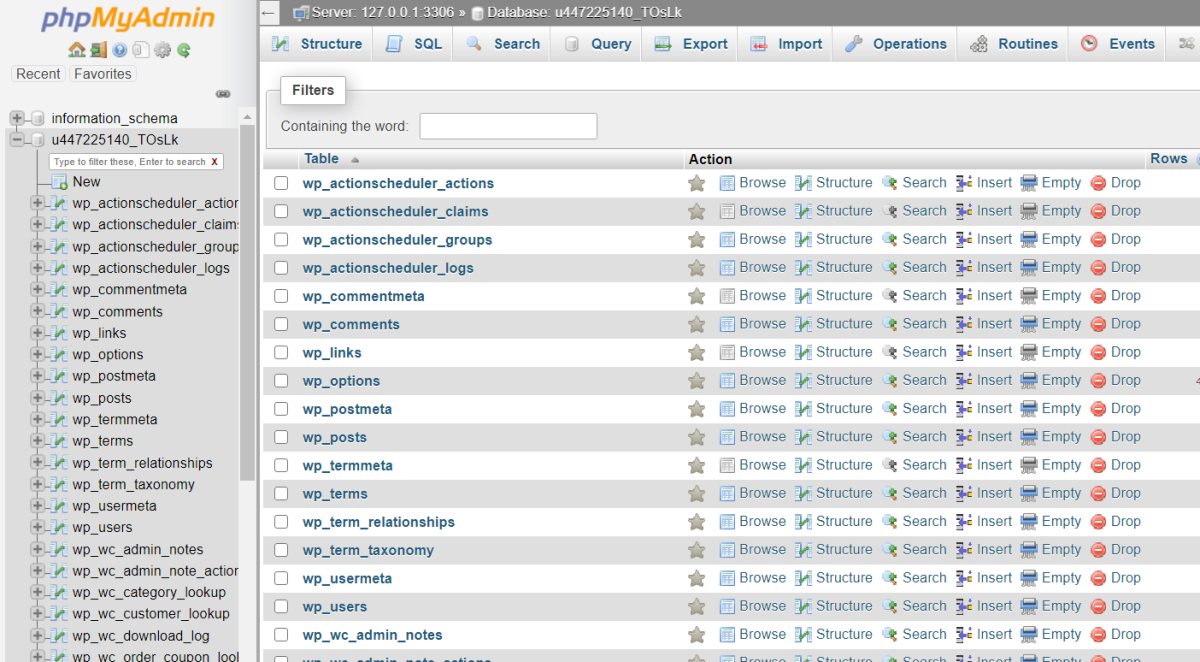
Auch lokales Hosting auf einem PC ist für WordPress möglich.
Diese Lösung ist nicht allzu schwierig, kann aber zeitintensiv sein. WordPress unter Windows zu installieren bedeutet:
- XAMPP oder WAMP installieren
- Erstellen einer Datenbank
- WordPress installieren und Website erstellen
Um diese Website mit Ihrer bestehenden Site zu füllen, verwenden Sie ein Backup-Plugin, um Daten von der Live-Site zu exportieren und in die Testumgebung zu importieren. Wenn Sie mit den Ergebnissen zufrieden sind, kehren Sie den Vorgang um.
5. Verwenden Sie Virtualisierung, um eine Staging-Site auf Ihrem PC zu erstellen
Eine weitere Möglichkeit, eine Testumgebung von WordPress auszuführen, besteht darin, einen virtuellen Server auf Ihrem PC einzurichten. Der einfachste Weg, dies zu tun, besteht darin, ein spezielles App-Installationsprogramm von www.bitnami.com herunterzuladen . Dies ist ein kostenloses Tool von VMware, mit dem Sie verschiedene Webanwendungen auf Ihrem PC installieren können.
WordPress ist eine von vielen enthaltenen Apps. Das Installationsprogramm erstellt eine virtuelle Maschine auf Ihrem Computer, konfiguriert die ausgewählte Web-App und lässt Sie sie dann so einrichten, als ob Sie einen Webserver verwenden würden.
Um die richtige Version herunterzuladen, wählen Sie Anwendungen > Win/Mac/Linux und klicken Sie auf WordPress , um das Installationsprogramm herunterzuladen. Wenn Sie mit Virtualisierung vertraut sind, können Sie auch die Option Virtuelle Maschinen auswählen, um eine VM herunterzuladen und diese stattdessen in der Software Ihrer Wahl für virtuelle Maschinen einzurichten.
6. Erstellen Sie einen dedizierten Testserver auf einem alten PC oder Raspberry Pi
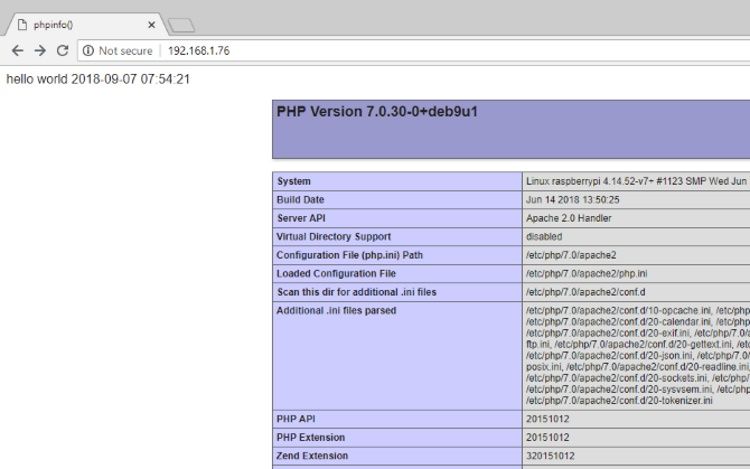
Ihre letzte Option besteht darin, einen alten PC zu verwenden oder einen billigen Computer wie den Raspberry Pi zu kaufen. Hier ist lediglich die Installation des Betriebssystems und dann die Installation von WordPress wie oben beschrieben erforderlich. Dies ist eine gute Lösung, wenn Ihr aktueller Computer nicht in der Lage ist, eine Website zu Testzwecken zu hosten.
Sie haben keinen alten PC? Ein Raspberry Pi 2 oder höher sollte die Arbeit perfekt erledigen und beginnt bei etwa 40 US-Dollar. [VERKNÜPFUNG]
Änderungen an WordPress vornehmen? Verwenden Sie eine Staging-Site zum Testen
Sie können keine wesentlichen Änderungen an einem Live-WordPress-Blog vornehmen. Wenn etwas schief geht, müssen Sie es rückgängig machen, wodurch Ihre Site möglicherweise offline geschaltet wird und wertvolle Zeit damit verschwendet wird, die Änderung rückgängig zu machen und möglicherweise ein Backup wiederherzustellen.
Staging-Sites sind ideal, um Änderungen an WordPress zu testen. Verwenden Sie eine dieser Methoden, um Ihre eigene WordPress-Testseite vorzubereiten.
